Innehållsförteckning
Gmail (förkortning för Google Mail) är en Google-tjänst som gör det möjligt för användare att skicka och ta emot e-post gratis via Internet, med en gigabyte lagringsutrymme för meddelanden och möjlighet att söka efter specifika meddelanden.
Eftersom Gmail är ett av de mest använda e-postprogrammen i världen bör det kunna hantera användare som inte förstår engelska. Förutom att du kan läsa din Gmail på ett främmande språk erbjuder Google flera textinmatningsfunktioner som gör det lättare att skriva på ett visst språk (t.ex. hindi, arabiska eller franska). Beroende på vilken enhet du använder kan uppgraderingen av din Gmailinboxen för att läsa och skriva meddelanden på det valda språket kan skilja sig åt.
I den här artikeln får du veta hur du ändrar visningsspråket i Gmail på webben (skrivbordet) eller i Gmail-appen på din mobila enhet. Dessutom får du veta hur du skriver Gmail-meddelanden på ett annat språk på både skrivbordet och mobila enheter.
Hur du ändrar Gmails visnings- och inmatningsspråk på skrivbordet och i mobilen (Android och iOS).
- Del 1. Ändra visningsspråk på GMAIL för skrivbord.Del 2. Lägg till inmatningsspråk på Gmail för skrivbord.Del 3. Ändra Gmails appspråk och lägg till inmatningsspråk på iPhone (iOS).Del 4. Ändra Gmails appspråk och lägg till inmatningsspråk på Android.
Del 1: Hur du ändrar GMAIL:s visningsspråk på skrivbordet.
Om du vill ändra språket i Gmail:
1. Gå till din Gmail-inkorg på datorn.
2. Klicka på Ikonen för inställningar , som finns i det övre högra hörnet och klicka på Se alla inställningar .

3. På Allmänt fliken, använd rullgardinsmenyn och välj det språk du vill använda för Språk i Gmail .
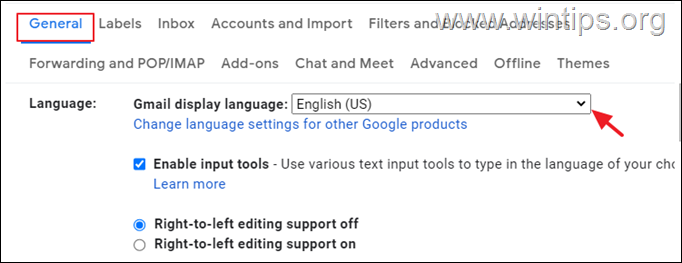
4. När du har valt ett språk rullar du nedåt och klickar på Spara ändringar .
Del 2: Hur du lägger till inmatningsspråk i Gmail på skrivbordet.
I Gmail kan du skriva på vilket språk du vill med hjälp av de olika typerna av inmatningsverktyg. Om du vill lägga till ytterligare inmatningsspråk för att skriva meddelanden i Gmail:
1. Gå till din Gmail-inkorg på datorn.
2. Klicka på Ikonen för inställningar , som finns i det övre högra hörnet och klicka på Se alla inställningar .
3. På Allmänt fliken, Aktivera inmatningsverktyg och klicka på Redigeringsverktyg.
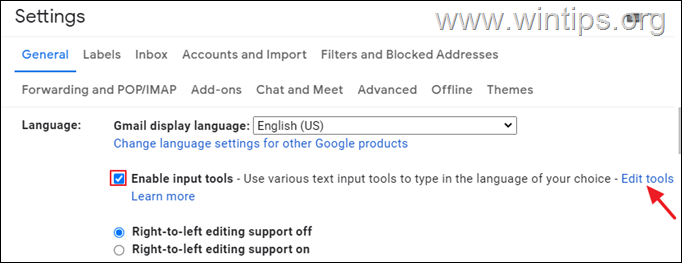
4. Här väljer du ett efter ett alla de tangentbordsspråk som du vill använda när du skriver i Gmail och lägger till dem i listan över valda inmatningsverktyg genom att dubbelklicka på det språk du vill ha. När du är klar klickar du på OKEJ.
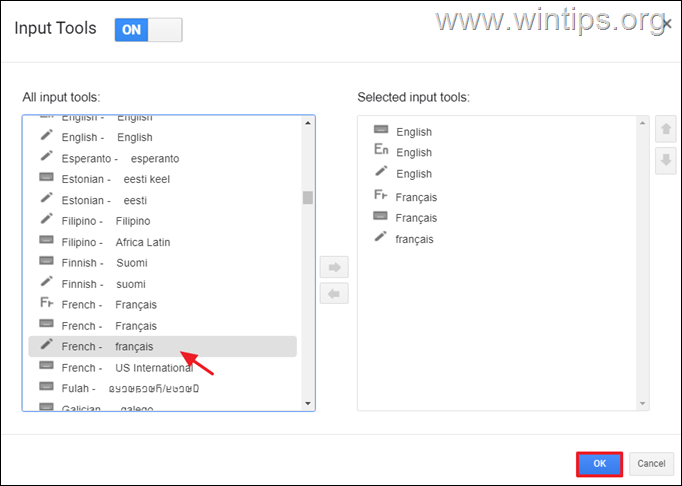
5. Bläddra ner och klicka på Spara ändringar .
6. Återgå till din Inkorgen i Gmail.
7. När du skriver ett nytt e-postmeddelande klickar du från och med nu på Inmatningsverktyg (under ikonen Inställningar) för att välja det språk du vill skriva på.
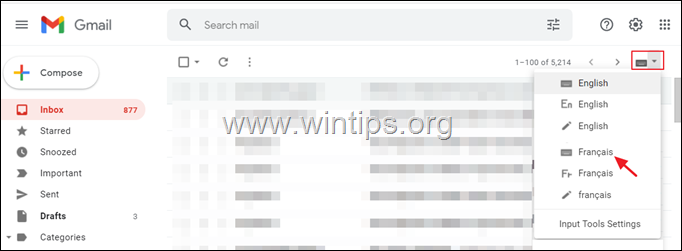
Del 3. Hur du ändrar GMAIL-appens visningsspråk och lägger till inmatningsspråk på iPhone.
Om du vill ändra språket för Google Mail App på din iPhone måste du ändra språket för iPhone på din enhet enligt beskrivningen nedan.
Om du bara vill skriva e-postmeddelanden på ett annat språk utan att ändra standardspråket för hela iOS-systemet kan du lägga till det önskade tangentbordsspråket i Inställningar >> Allmänt >> Tangentbord >> Lägg till ett tangentbord.
Ändra språket på din iOS-enhet:
- Öppna Inställningar
 app.
app.
2. Tryck på Allmänt .
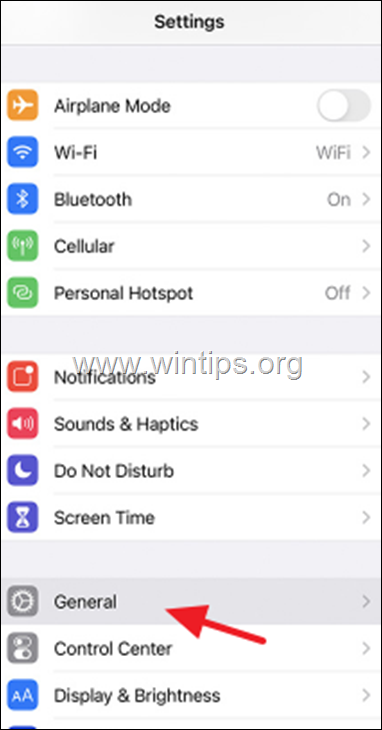
3. Tryck på Språk och region .
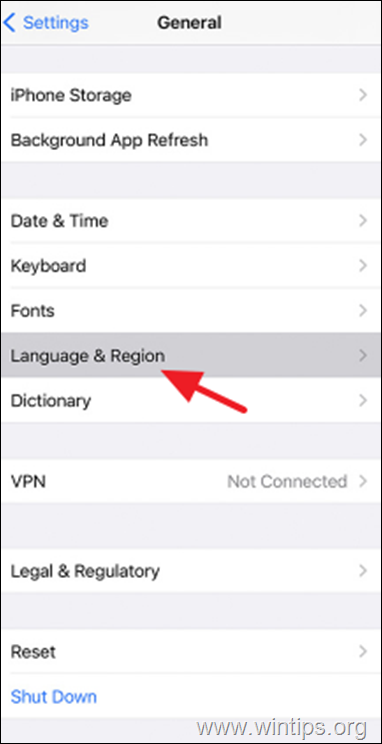
4. Tryck på Språk på iPhone och välj det språk du vill ha från menyn.
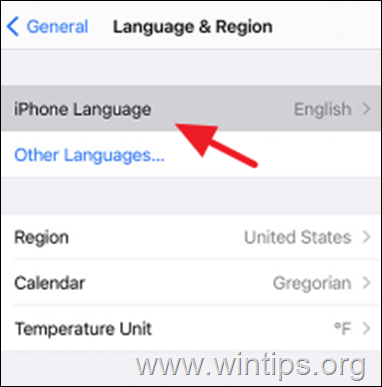
5. Tryck på och dra ditt favoritspråk högst upp i listan.
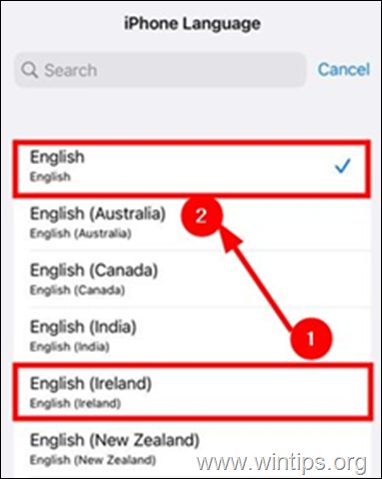
Del 4. Hur du ändrar GMAIL-appens visnings- och inmatningsspråk på Android.
Det enda sättet att ändra språket i Google Mail App på din Android-enhet är att ändra enhetens språk i Android-inställningar.
Om du bara vill skriva e-postmeddelanden på ett annat språk utan att ändra standardspråket för hela Android-systemet, ska du lägga till det önskade tangentbordsspråket i "INPUT METHODS" på din enhet (se anmärkningen i slutet av den här artikeln om hur du gör detta).
Ändra språket på din Android-enhet:
1. Öppna Inställningar appen på din telefon.
2. Tryck på Ytterligare inställningar (eller i Allmän ledning på Samsung-enheter).
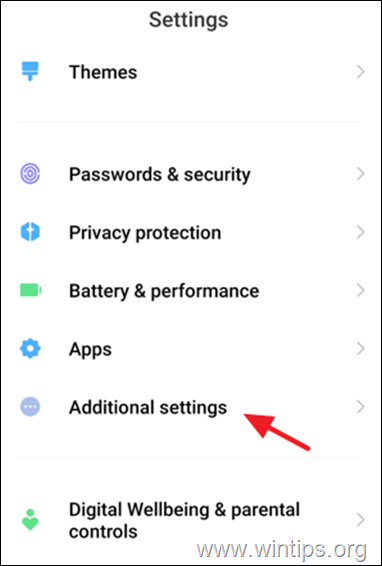
3. Tryck på Språk och inmatning .
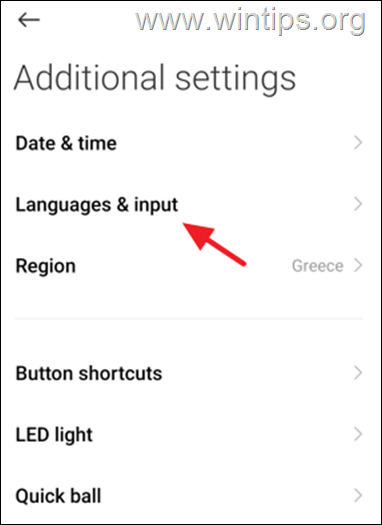
4. Gå till Språk .
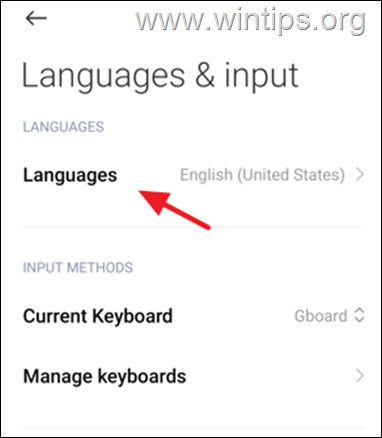
5. Tryck kontinuerligt på på önskat språk tills du ser ett kryss bredvid det, eller - i vissa Android-enheter - på Tryck på och dra det språk du föredrar högst upp på listan .
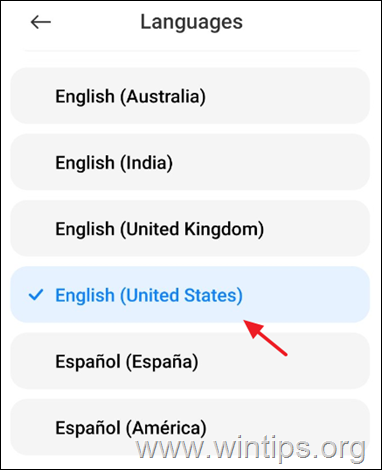
6. Detta ändrar displayspråket på din Android-enhet till det språk du föredrar. *
Obs: Om du vill skriva e-postmeddelanden på ett annat språk än det språk som visas på Android, gå till Inställningar .> Ytterligare inställningar .> Språk och inmatning.
Under avsnittet "Input Methods" (inmatningsmetoder) väljer du sedan Hantera tangentbord och tryck sedan på Inställningar >> Språk >> Lägg till tangentbord och lägg till de språk som du vill skriva på.
Låt mig veta om den här guiden har hjälpt dig genom att lämna en kommentar om dina erfarenheter. Gilla och dela den här guiden för att hjälpa andra.

Andy Davis
En systemadministratörs blogg om Windows





